Page 1
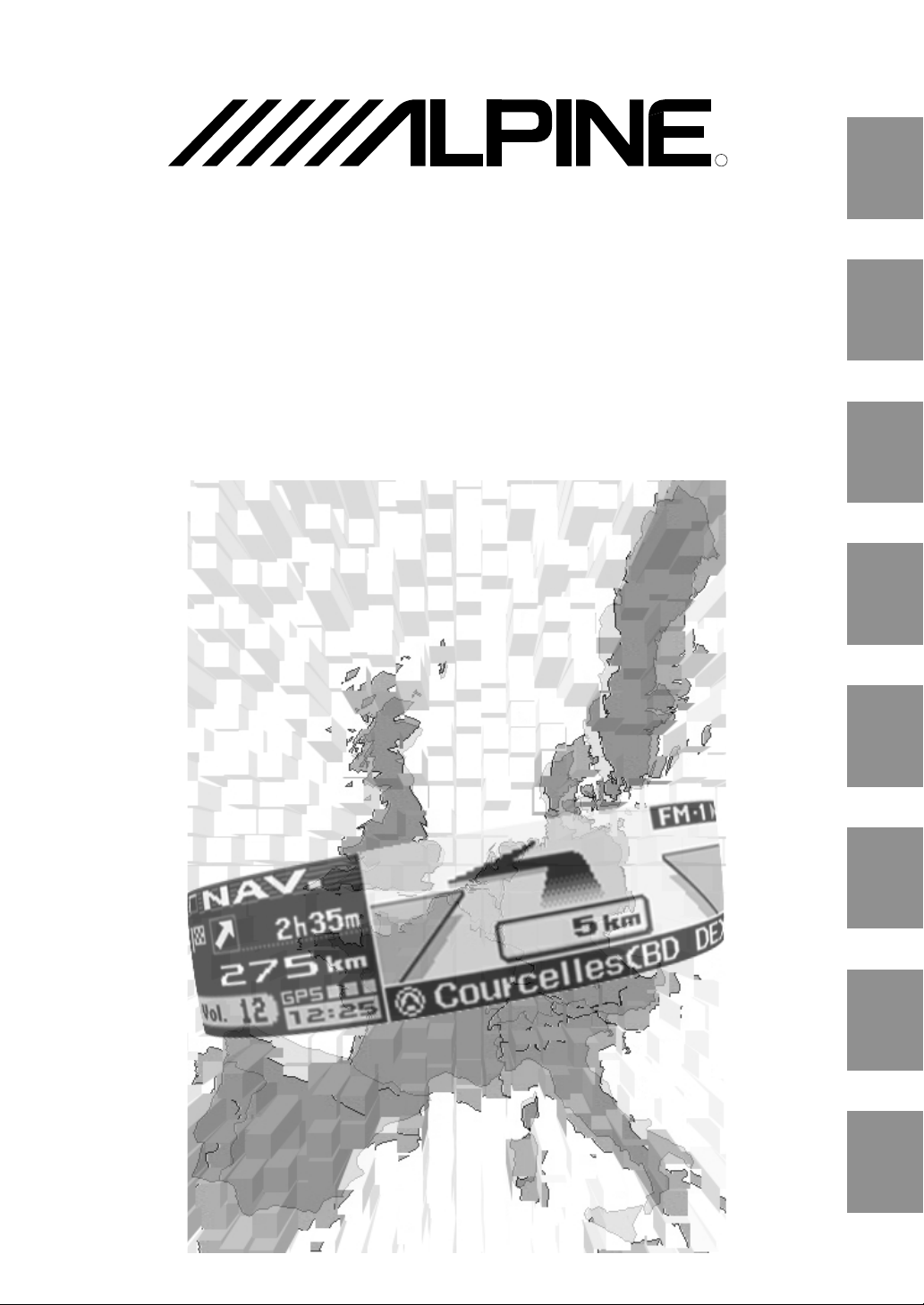
R
SMART MAP PRO
Euro Multi Map
for Direction Guidance
Carte Européenne Détaillée Pour Guidage Dynamique
NVD-T001
EN
DE
OWNER'S MANUAL
Please read before using this disc.
BEDIENUNGSANLEITUNG
Lesen Sie diese Bedienungsanleitung bitte vor
Gebrauch der Disc.
MODE D'EMPLOI
Veuillez lire avant d'utiliser ce disque.
ISTRUZIONI PER L'USO
Si prega di leggere prima di utilizzare il disco.
Prog. Ver. T1.00
MANUAL DE OPERACIÓN
Lea este manual antes de utilizar este disco.
GEBRUIKSAANWIJZING
Lees de gebruiksaanwijzing zorgvuldig door
alvorens u de disk in gebruik neemt.
ANVÄNDARHANDLEDNING
Läs igenom handledningen innan du
använder den här skivan.
BRUGERVEJLEDNING
Læs venligst denne vejledning, for du tager
denne DVD i brug.
FR
IT
ES
NL
SE
DK
Page 2
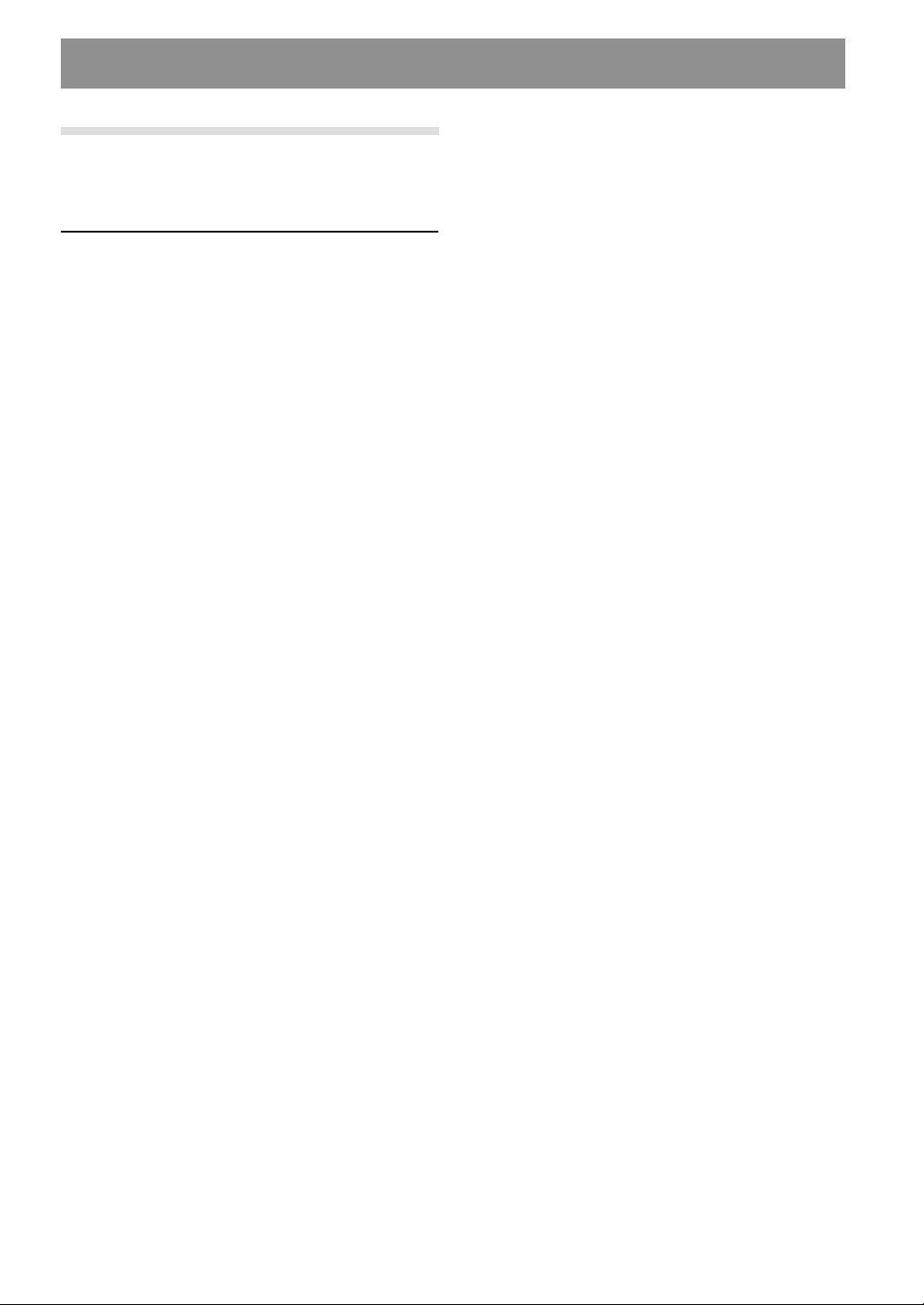
ESPAÑOL
Precauciones
Información importante. Léala
atentamente antes de utilizar este
producto.
Este producto ha sido diseñado para ofrecer de forma
segura instrucciones giro a giro que le permitan llegar a
un destino deseado. Lea las precauciones siguientes
para asegurarse de utilizar correctamente su sistema de
navegación.
LL
L Este producto no es ningún sustituto de su criterio
LL
personal. Cualquier ruta sugerida por el sistema de
navegación nunca deberá sustituir las normas de tráfico
locales o su criterio personal y/o el conocimiento de su
forma de conducir segura. No siga las sugerencias de
rutas si el sistema de navegación le indica realizar una
maniobra peligrosa o ilegal, le pone en una situación de
peligro o le dirige hacia una zona que usted considera
peligrosa.
LL
L Mire la pantalla sólo cuando sea necesario y cuando
LL
ello no suponga ningún peligro. Si necesita mirar la
pantalla durante un tiempo prolongado, pare el vehículo
en un lugar seguro donde esté permitido parar.
LL
L No introduzca destinos, cambie la configuración ni
LL
acceda a funciones que requieran mirar la pantalla y/o
el mando a distancia durante un período de tiempo
prolongado mientras conduce. Pare el vehículo en un
lugar seguro donde esté permitido parar antes de
intentar acceder al sistema.
LL
L No utilice el sistema de navegación para dirigirse a
LL
servicios de emergencia. No todas las ubicaciones de
los proveedores de servicios de emergencia, tales como
cuarteles de policía y de bomberos, hospitales y
clínicas, se encuentran en la base de datos. En estos
casos, use su propio criterio y su habilidad para
preguntar direcciones.
LL
L La base de datos del mapa está diseñada para
LL
proporcionar sugerencias de ruta. No tiene en cuenta la
peligrosidad relativa de una ruta sugerida ni de los
factores que puedan afectar al tiempo necesario para
alcanzar el destino. La base de datos no muestra cierres
ni obras en las carreteras, características de las
carreteras (por ejemplo, tipos de superficie de las
carreteras, inclinación o cuesta, restricciones de peso o
altura, etc.), congestión del tráfico, condiciones del
tiempo ni ningún otro factor que podría afectar a la
seguridad o al tiempo de conducción. Utilice su criterio
personal si el sistema de navegación no puede
proporcionarle una ruta alternativa.
LL
L Puede haber casos en los que el sistema de navegación
LL
tal vez muestre erróneamente la ubicación del vehículo.
Utilice en este caso su propio criterio al conducir,
teniendo en cuenta las condiciones actuales de la
conducción. Tenga en cuenta que en este caso, el
sistema de navegación deberá corregir automáticamente
la posición del vehículo; sin embargo, puede haber
casos en los que tal vez tenga que corregir la posición
usted mismo. Si éste es el caso, pare el vehículo en un
lugar seguro donde esté permitido parar antes de
intentar la operación.
LL
L Compruebe que el nivel de volumen de la unidad
LL
principal está ajustado a un nivel que permita oír el
tráfico y los vehículos de emergencia del exterior.
Conducir sin poder oír los sonidos del exterior puede
causar un accidente.
LL
L Asegúrese de que cualquier otra persona que intente
LL
utilizar este sistema de navegación lea cuidadosamente
estas precauciones y las instrucciones siguientes.
LL
L Si hay algo que no entiende en el manual o tiene dudas
LL
acerca del funcionamiento del sistema de navegación,
póngase en contacto con un representante Alpine
autorizado antes de utilizar el sistema de navegación.
LL
L La base de datos del mapa incluido en el medio (DVD
LL
ROM) en el que se almacena reúne los datos más
recientes del mapa disponibles en el momento de la
fabricación. Debido a los cambios que se producen en
las calles y barrios, puede que existan situaciones en las
que el sistema de navegación no pueda establecer la
ruta hasta el destino deseado. En estos casos, utilice su
propio criterio.
2-ES
Page 3
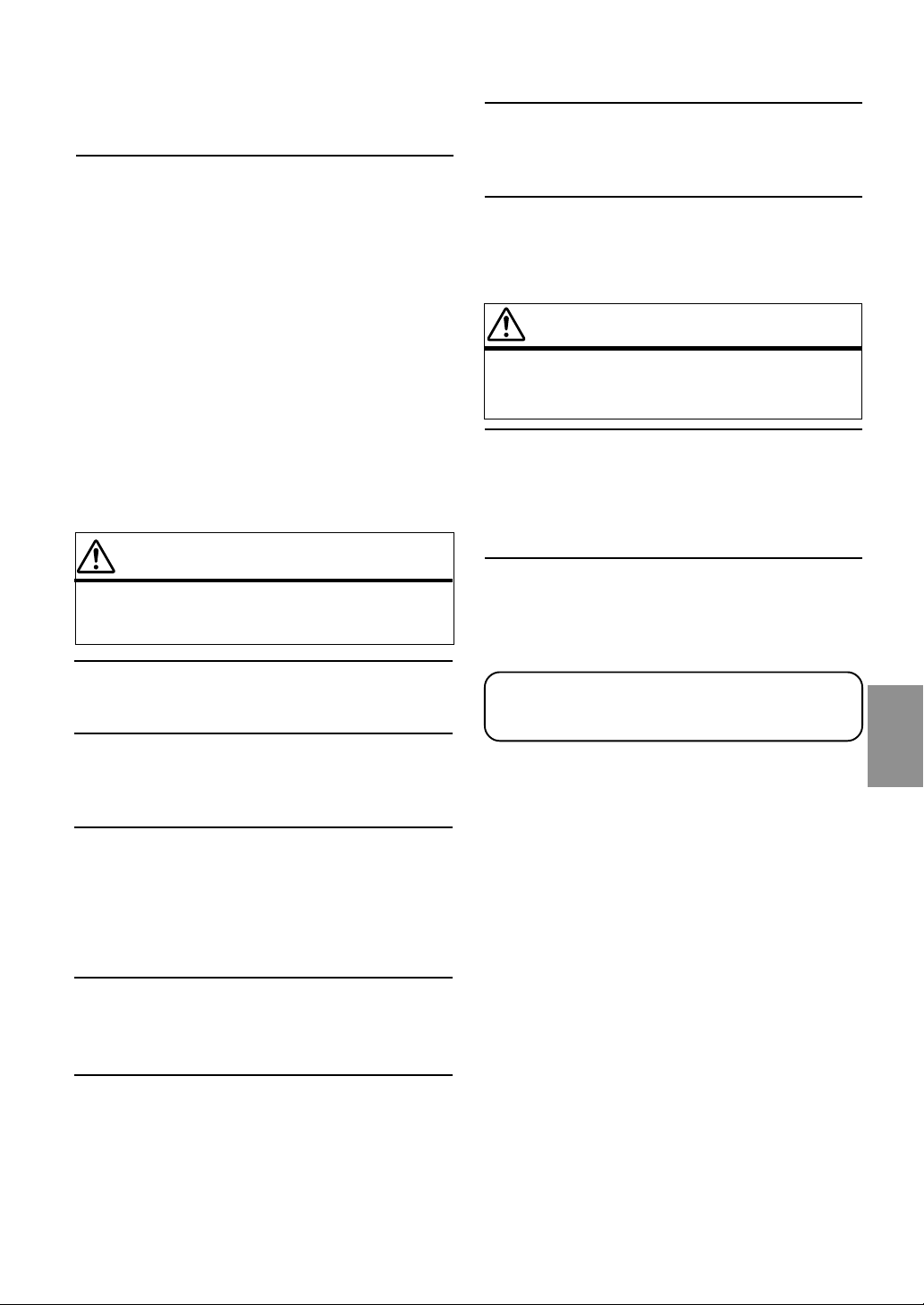
Puntos a tener en cuenta para un uso
seguro
a Lea cuidadosamente los manuales de este disco
y de los componentes del sistema antes de
utilizar su sistema de navegación. Éstos
contienen instrucciones sobre cómo utilizar el
sistema de forma segura y eficaz. Alpine no se
hace responsable de los problemas debidos a
que no se han suguido las instrucciones de estos
manuales.
a Este manual utiliza varias representaciones
pictóricas para mostrar cómo utilizar este
producto de forma segura, y para avisarle de los
posibles peligros debidos a unas conexiones y
operaciones mal hechas. A continuación se
explican los significados de estas
representaciones pictóricas. Para utilizar este
manual y el sistema correctamente es importante
entender completamente los significados de estas
representaciones pictóricas.
ADVERTENCIA
Este símbolo indica que las instrucciones son
importantes. De no tenerse en cuenta, podría
ocasionarse heridas graves o muerte.
UTILICE ESTE PRODUCTO CON APLICACIONES MÓVILES
DE 12 V.
Si se emplea para otra aplicación distinta de la prevista, podría
producirse un incendio, una descarga eléctrica u otras lesiones.
NO INTRODUZCA LAS MANOS, LOS DEDOS NI OTROS
OBJETOS EXTRAÑOS EN LAS RANURAS DE INSERCIÓN O
EN LAS ABERTURAS.
Si lo hiciera, podría sufrir heridas u ocasionar daños al equipo.
PRECAUCIÓN
Este símbolo indica que las instrucciones son
importantes. De no tenerse en cuenta, podría
ocasionarse heridas graves o daños materiales.
DEJE DE USAR LA UNIDAD INMEDIATAMENTE SI
APARECE ALGÚN PROBLEMA.
Su uso en estas condiciones podría ocasionar lesiones personales
o daños al producto. Lleve la unidad a un distribuidor Alpine
autorizado o al Centro de servicio Alpine más próximo para
repararla.
NO TOQUE LA UNIDAD CON LOS DEDOS MIENTRAS EL
PANEL FRONTAL O MONITOR MOTORIZADOS ESTÁN EN
MOVIMIENTO.
Esto podría ocasionar lesiones personales o daños al producto.
NO DESMONTE NI ALTERE LA UNIDAD.
Si lo hace, podrá ocasionar un accidente, un incendio o una
descarga eléctrica.
MANTENGA LOS OBJETOS PEQUEÑOS, COMO LAS
PILAS, FUERA DEL ALCANCE DE LOS NIÑOS.
La ingestión de estos objetos puede provocar lesiones graves. Si
esto ocurre, consulte con un médico inmediatamente.
NO REALICE NINGUNA OPERACIÓN QUE PUEDA
DISTRAER SU ATENCIÓN Y COMPROMETER LA
SEGURIDAD DURANTE LA CONDUCCIÓN DEL VEHÍCULO.
Las operaciones que requieren su atención durante más tiempo sólo
deben realizarse después de detener completamente el vehículo.
Estacione el vehículo en un lugar seguro antes de realizar dichas
operaciones. De lo contrario, podría ocasionar un accidente.
MANTENGA EL VOLUMEN A UN NIVEL QUE NO LE IMPIDA
ESCUCHAR LOS SONIDOS DEL EXTERIOR MIENTRAS
CONDUCE.
De no ser así, podría ocasionar un accidente.
NO SIGA LAS INDICACIONES DE RUTA SI EL SISTEMA DE
NAVEGACIÓN DA INSTRUCCIONES PARA REALIZAR
MANIOBRAS PELIGROSAS O PROHIBIDAS, O SI ESTO
SUPONE ENCONTRARSE EN SITUACIONES O ÁREAS DE
RIESGO.
Este producto no es sustituto de su capacidad de razonamiento. El
seguimiento de las indicaciones de ruta sugeridas por esta unidad
nunca debe contradecir las normas de tráfico locales ni sus criterios
o conocimientos de lo que supone una conducción segura.
Sugerencias
Esto indica una explicación suplementaria para el
funcionamiento de este sistema.
3-ES
Page 4
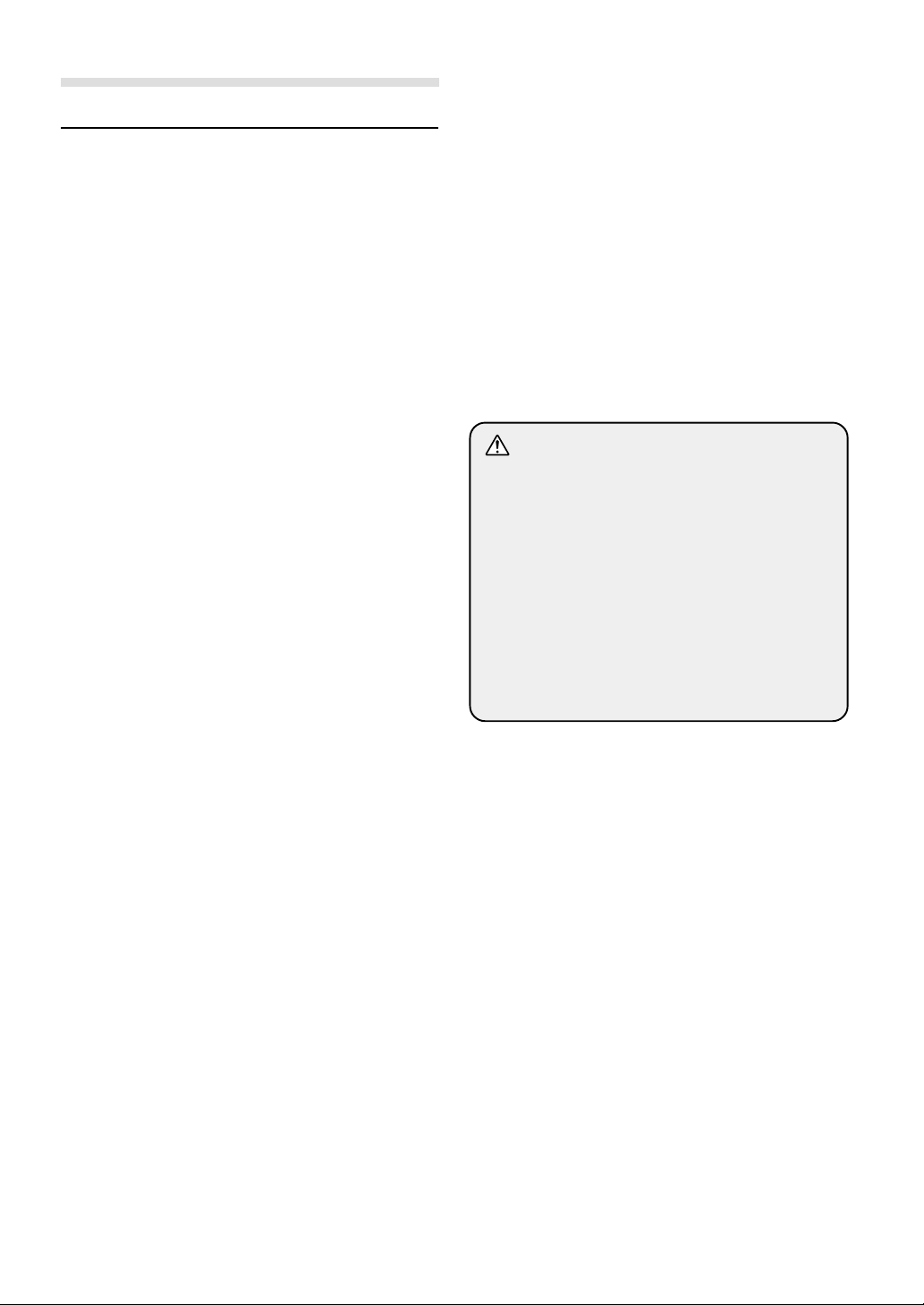
Precauciones
Acuerdo del usuario
Al utilizar este DVD-ROM "SMART MAP PRO" (a partir
de ahora "disco") como parte de la base de datos de
Aisin AW Co., Ltd. ("Aisin AW") y Navigation
Technologies Corporation ("NavTech") (a partir de
ahora "base de datos"), usted queda obligado a
cumplir los términos y condiciones establecidos a
continuación. Al romper el sello de este paquete y
utilizar su copia de la base de datos y el disco, usted
se compromete a cumplir los términos y condiciones
de este acuerdo. Por lo tanto, deberá leer y entender
las disposiciones siguientes:
a El disco y la base de datos no pueden copiarse,
duplicarse, procesarse o modificarse, en su
totalidad o en parte, sin el permiso expreso por
escrito de Aisin AW, Nav Tech y Alpine
Electronics, Inc. ("Alpine").
a Ni el disco ni la base de datos podrán transferirse
o subconcederse a terceras personas para sacar
beneficios, alquilar o prestar, tampoco podrá
darse permiso para volver a utilizarlos de
cualquier otra forma.
a El disco y/o la base de datos no podrán
descompilarse, invertirse ni desmontarse, en su
totalidad o en parte.
a El disco y la base de datos no podrán utilizarse
en una red ni de ninguna otra forma de uso
simultáneo en múltiples sistemas.
a El disco y la base de datos son de uso personal
solamente (o uso interno en la empresa del
usuario), o del consumidor. El disco y la base de
datos no deben utilizarse con fines comerciales.
a Ni Aisin AW, Alpine o Nav Tech garantizan al
cliente que las funciones incluidas en el disco y
en la base de datos satisfagan un objetivo
específico del usuario.
a Ni Aisin AW, Alpine o Nav Tech serán
responsables de cualquier daño causado al
usuario actual o a terceras personas debido al
uso del disco y/o la base de datos.
a La garantía del disco y de la base de datos no
cubrirá un cambio o devolución debido a errores
de caligrafía, omisión de letras o cualquier otra
discrepancia superficial en la disposición del
disco y/o la base de datos.
a El derecho de utilizar el disco y la base de datos
expirará cuando el usuario destruya este
software, o cuando se viole cualquiera de los
términos de utilización y Aisin AW, Alpine y/o Nav
Tech tomen la opción de revocar la licencia de
utilización de este software.
a Los términos y condiciones de este documento se
aplican a todos los usuarios y propietarios
posteriores, así como también al comprador
actual.
ADVERTENCIA
a La utilización del sistema mientras se
conduce resulta peligroso. El usuario deberá
parar el vehículo antes de utilizar el software.
a Las condiciones de la carretera y las normas
de tráfico tienen precedencia sobre la
información de la visualización: tenga en
cuenta las restricciones y las circunstancias
del tráfico mientras conduzca.
a Este software ha sido diseñado para ser
utilizado exclusivamente con la serie INAN033R. No puede, ni debe, utilizarse junto
con otro hardware.
4-ES
Page 5
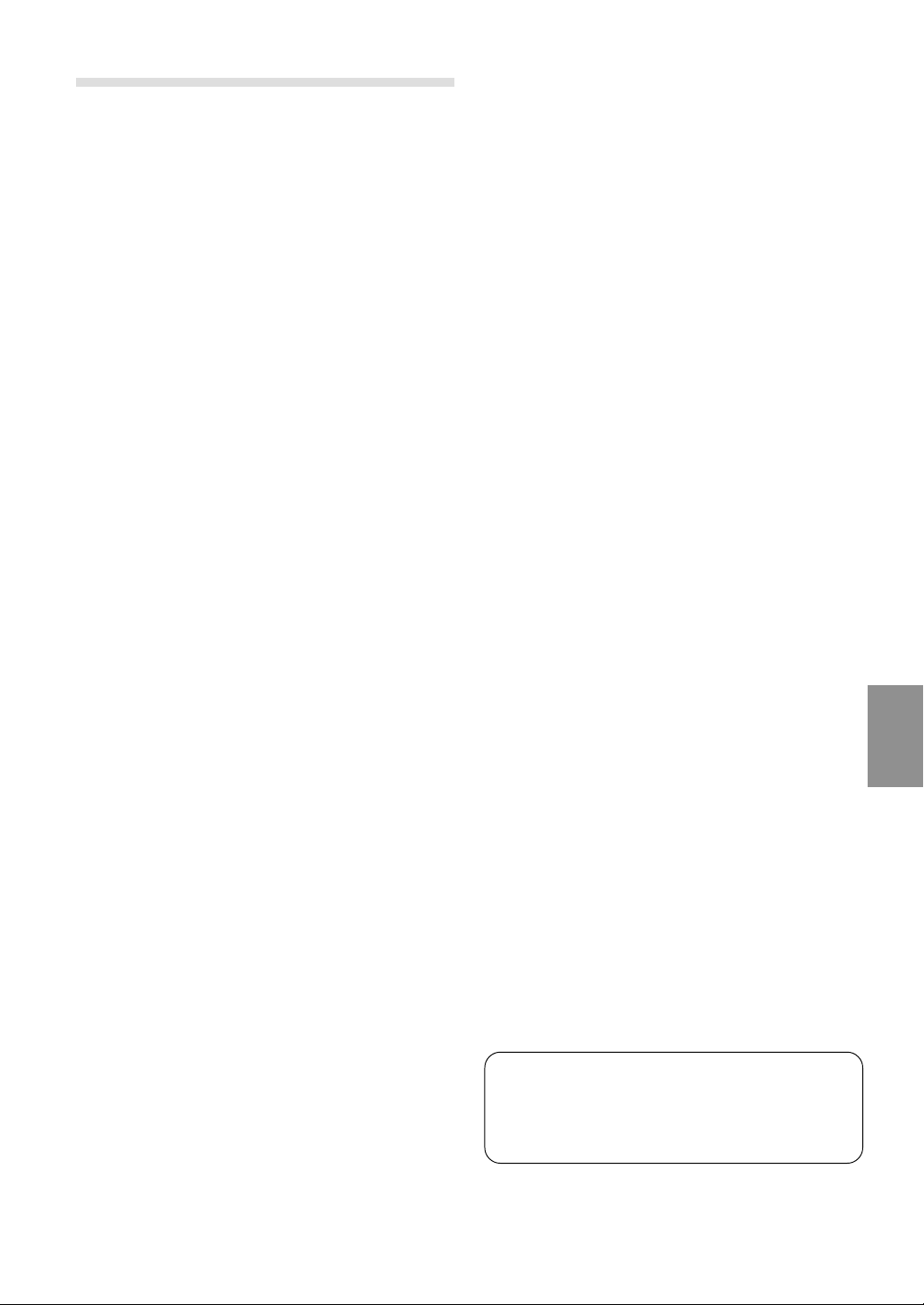
Contenido
Precauciones
Información importante. Léala
atentamente antes de utilizar este
producto. .............................................
Puntos a tener en cuenta para un uso
seguro.................................................. 3
ADVERTENCIA ...................................... 3
PRECAUCIÓN ........................................ 3
Acuerdo del usuario ............................. 4
Contenido ..........................................5
Prólogo
Sistemas de navegación ......................................... 6
Terminología de navegación .................................. 8
Características ....................................................... 8
Acerca de la pantalla de guía ................................. 9
Antes de utilizar el sistema
Ajuste del Modo navegación ............................... 10
Ajuste del Modo idioma ...................................... 10
Registro del domicilio ......................................... 11
Edición de puntos de memoria
Cambio del nombre de un punto de memoria o
introducción de un número de teléfono ............ 19
2
Eliminación de puntos de memoria ..................... 19
Ajuste del sistema
Ajuste del tiempo de llegada anticipada .............. 20
Ajuste del cambio de neumáticos del vehículo ... 20
Actualización de la posición actual del vehículo .... 21
Ajuste del volumen de la guía de voz .................. 21
Suspensión/Reinicio de la guía de voz ................ 22
Recuperación de la fuente de audio ..................... 22
Operación del mando a distancia
Operación del mando a distancia (opcional) ....... 23
Referencia
En caso de dificultad ........................................... 24
Si aparece este mensaje ....................................... 25
Búsqueda de destinos
Selección de países .............................................. 12
Búsqueda de destinos mediante direcciones ....... 12
Búsqueda de puntos de interés mediante
categorías ............................................................. 14
Búsqueda mediante puntos locales ...................... 14
Búsqueda mediante domicilio/destino anterior/
puntos de memoria .............................................. 15
Cómo añadir puntos de paso a la ruta .................. 15
Ajustes de la ruta/Edición de la ruta
Comprobación de la ruta mediante lista .............. 16
Búsqueda ............................................................. 16
Cambio de las condiciones de búsqueda ............. 16
Cambio de las condiciones de la ruta buscada .... 16
Eliminación del destino ....................................... 17
Cambio en la secuencia de puntos de paso .......... 17
Eliminación de puntos de paso de la ruta ............ 18
Simulación del trayecto ....................................... 18
Notas
• Debido a las continuas mejoras del producto, el diseño y las
especificaciones están sujetos a cambio sin previo aviso.
• Las pantallas mostradas en las fotografías de este manual
pueden variar ligeramente respecto a las pantallas reales de
la unidad.
5-ES
Page 6
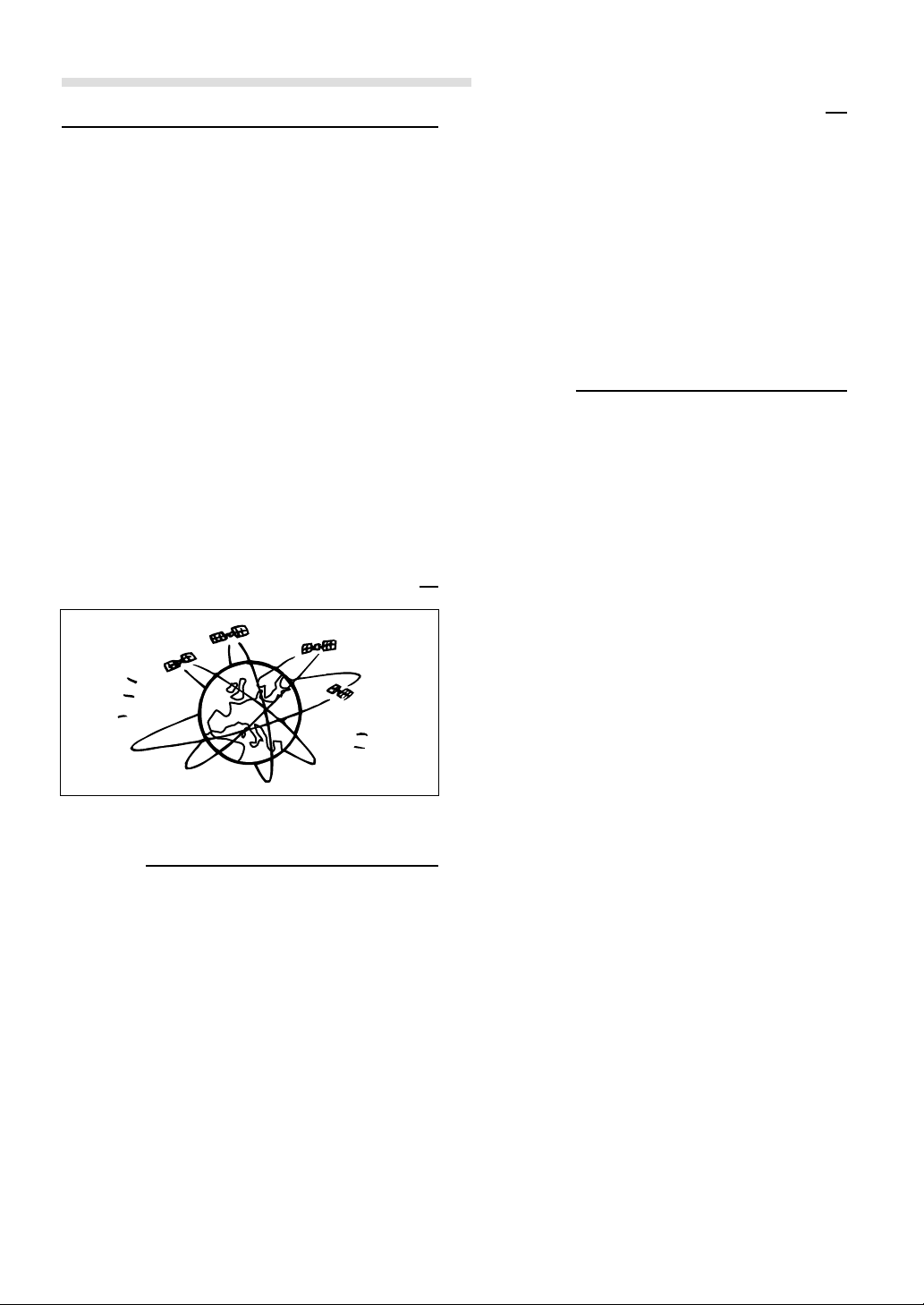
Prólogo
Sistemas de navegación
Este sistema de navegación utiliza tres dispositivos
sensores diferentes para determinar la ubicación actual
y para seguir el progreso del vehículo. Estos tres
dispositivos son: un receptor GPS (sistema de
posicionamiento global) que recibe señales digitales
procedentes de satélites GPS para determinar la
posición actual del vehículo, un giroscopio que
determina la dirección en la que gira el vehículo, y un
sensor de pulsos del velocímetro que determina lo lejos
que ha viajado el vehículo. Como este sistema
incorpora un giroscopio y un sensor de velocidad, el
sistema podrá visualizar la posición del vehículo y
seguir su progreso incluso en áreas donde la señal
GPS pueda quedar bloqueada.
Todos los datos de mapa están contenidos en un DVDROM extraíble. Este sistema integra esta base de datos
de mapa única con los dispositivos sensores para trazar
automáticamente una ruta cuando se introduce un
destino. Mientras conduce, el sistema de navegación le
guía a lo largo de la ruta con representaciones
pictóricas e indicaciones de voz.
GPS (sistema de posicionamiento global)
Error de la posición actual del vehículo
Cuando las señales GPS puedan recibirse de 4 o más satélites
podrá determinarse el posicionamiento tridimensional (altitud,
latitud y longitud). En este caso, el error de la posición actual
del vehículo podrá ser de entre 30 y 200 metros (entre 100 y
655 pies). Cuando las señales GPS sólo puedan recibirse de 3
satélites, sólo podrá determinarse el posicionamiento
bidimensional (latitud y longitud), aumentando el error un poco
más. Cuando las señales GPS sólo puedan recibirse de menos
de tres satélites, el posicionamiento del vehículo mediante
GPS resultará imposible. Además de los errores intrínsecos del
GPS, el error podrá aumentar si el Departamento de Defensa
de los Estados Unidos de América cambia la precisión.
Giroscopio
El giroscopio es un sensor que mide con exactitud el
ángulo con el que cambia la dirección de un vehículo u
otro cuerpo en movimiento. Los giroscopios se utilizan
en sistemas de navegación por inercia para aviones y
barcos. En este sistema de navegación, el giroscopio se
utiliza junto con el sensor de velocidad, siendo así
posible visualizar la posición del vehículo incluso en
posiciones donde las señales GPS puedan quedar
bloqueadas.
Tiempo de retraso antes de poder
visualizarse la posición actual del
vehículo
La determinación de la posición actual del vehículo
empieza cuando la llave de contacto se pone en la
posición ACC u ON, y termina cuando la llave de
contacto se pone en OFF. Cuando la llave se pone por
primera vez en la posición ACC u ON, existe un ligero
retraso de aproximadamente uno o dos minutos antes
de poder visualizarse la posición actual del vehículo.
Este sistema recibe señales de 3 o más satélites GPS
(operados por el Departamento de Defensa de los
Estados Unidos de América) que orbitan a altitudes de
21.000 kilómetros y mide la posición actual del
automóvil utilizando los mismos principios que los de la
triangulación.
6-ES
Page 7
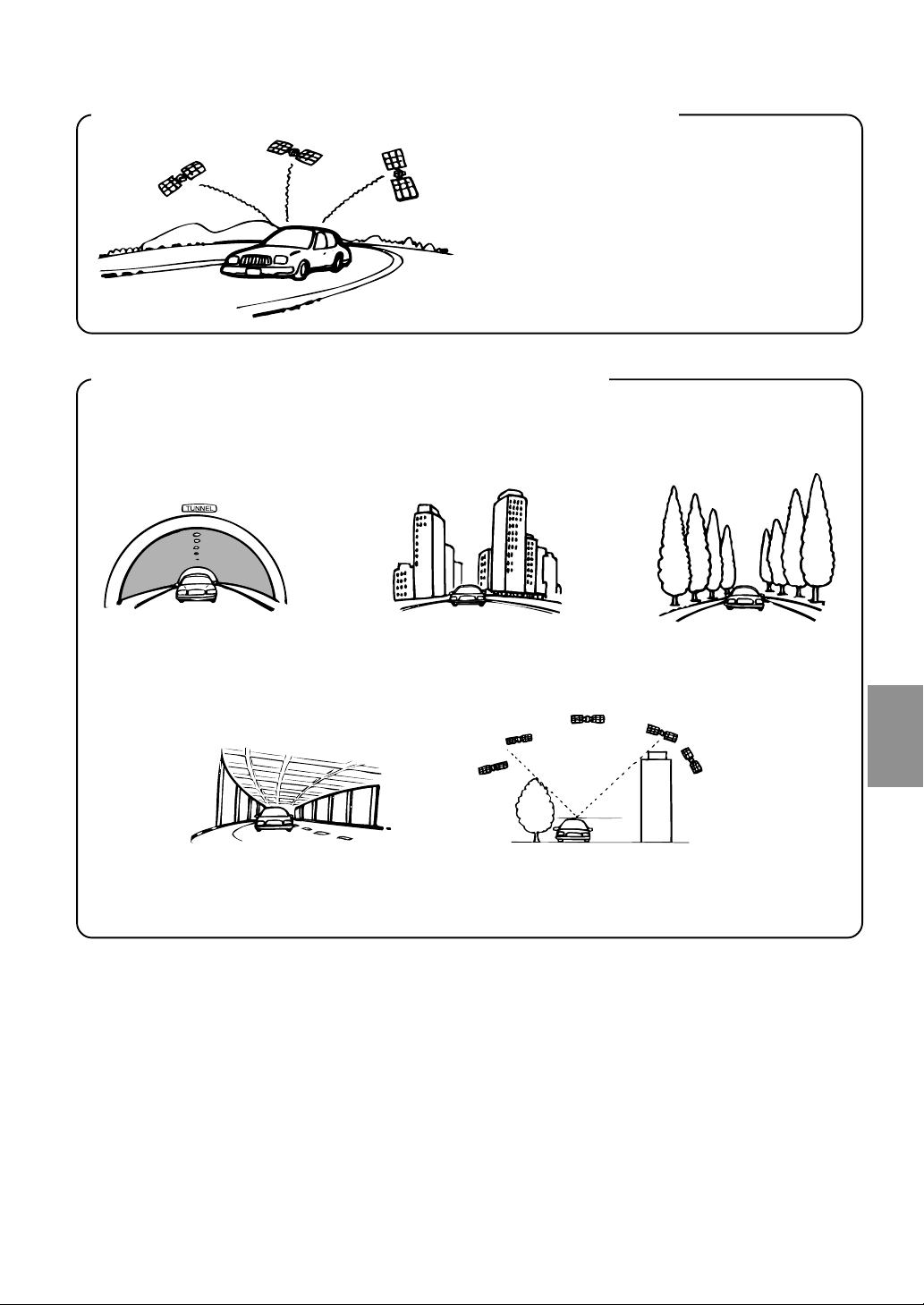
Ubicaciones donde las señales GPS pueden recibirse fácilmente
Las ubicaciones óptimas para recibir señales GPS
son aquellas desde las que se tiene una buena
vista, donde no haya edificios, árboles u otros
objetos altos que obstruyan las señales.
Ubicaciones donde no pueden recibirse las señales GPS
Las señales GPS no pueden recibirse en las ubicaciones o bajo las condiciones indicadas abajo. Sin embargo, incluso
en estas ubicaciones, el giroscopio y el sensor de velocidad servirán de sustitutos para determinar la posición del
vehículo, y el sistema continuará siguiendo el progreso del vehículo a lo largo de la ruta.
En túneles y estacionamientos
interiores
En el parte inferior de carreteras de
dos niveles
Ubicaciones rodeadas de
edificios altos
Cuando un satélite GPS esté bajo en el horizonte
(un ángulo de menos de 10°), las obstrucciones
imposibilitarán algunas veces la recepción normal.
Ubicaciones rodeadas de
árboles altos
7-ES
Page 8
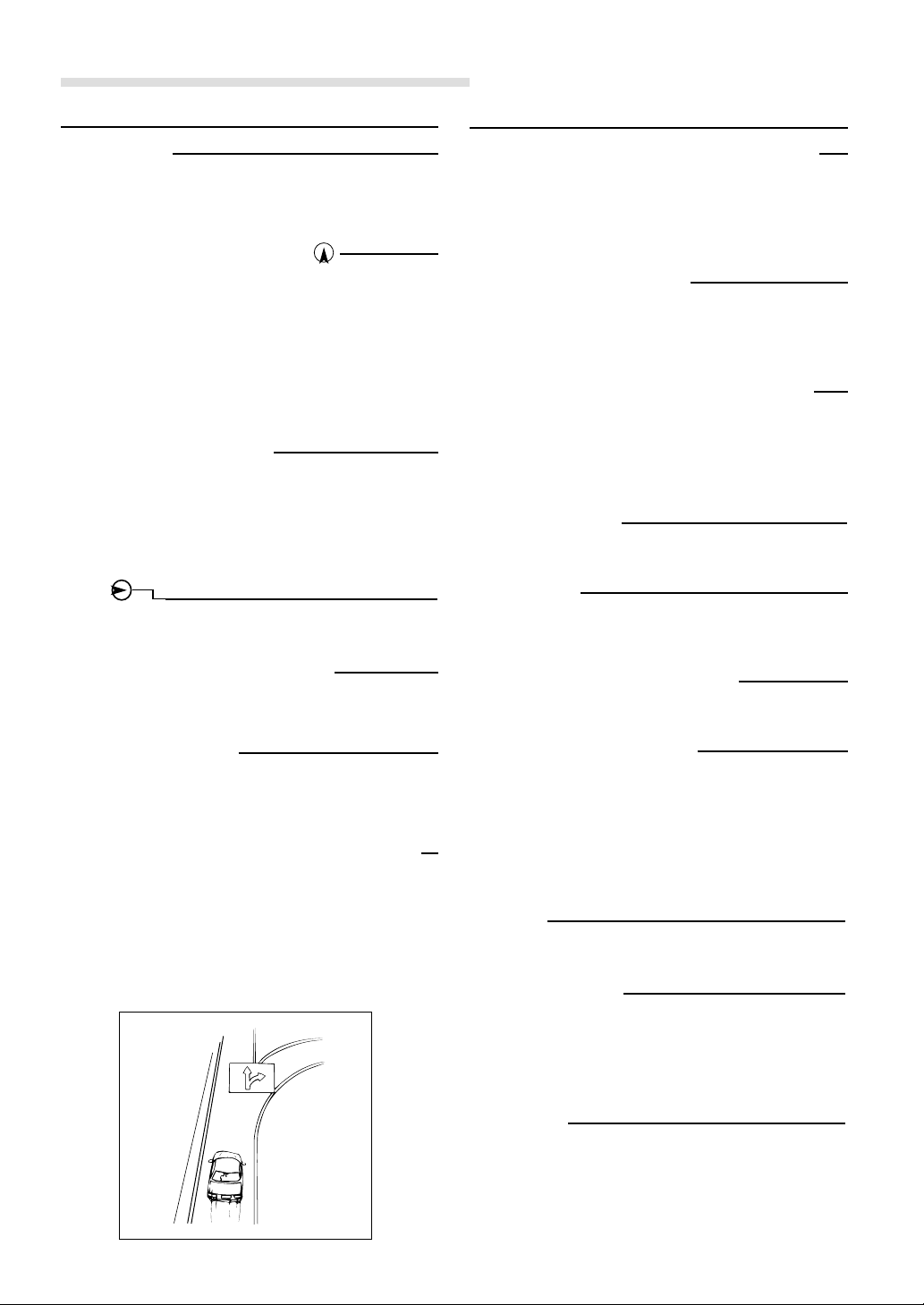
Prólogo
Terminología de navegación
Navegación
Al introducir un destino, el sistema de navegación
calculará rápidamente una ruta y le guiará por ella
mediante indicadores de flecha y avisos de voz.
Posición actual del vehículo
El sistema de navegación integra las señales GPS
(Satélite de posicionamiento mundial) recibidas y la
información del mapa almacenada en el DVD ROM para
mostrar la posición y dirección del vehículo. El sistema
incluye además un giroscopio y un sensor de velocidad
que le permiten mostrar la posición actual incluso en
aquellas ubicaciones donde las señales GPS puedan
bloquearse.
Coincidencia de mapas
Debido a que la navegación GPS presenta un error de
30 m – 200 m, la posición del vehículo puede mostrarse
fuera de la carretera. La coincidencia de mapas corrige
automáticamente este error, por lo que la posición del
vehículo se muestra en la carretera.
Ruta
Al introducir un destino, el sistema de navegación
calculará automáticamente una ruta.
Ajuste de preferencias de ruta
Puede definir las carreteras preferidas de una ruta hacia
el destino de hasta 2 lugares.
Puntos de memoria
Puede introducir en la memoria aquellos lugares que
visite con frecuencia. El sistema puede almacenar hasta
50 puntos, sin incluir el domicilio.
Selección de preferencias de autopistas
Al buscar rutas con el sistema de navegación, puede
cambiar entre búsquedas con prioridad para autopistas
y búsquedas con prioridad para carreteras normales.
Cuando especifique una preferencia sobre autopista, el
sistema de navegación buscará automáticamente una
ruta con prioridad para las autopistas, guiándole por
ella.
8-ES
Características
Visualización real de salidas avanzada
Si conduce por una autopista donde se deben tomar
decisiones rápidamente, es posible visualizar un mapa
detallado del siguiente cruce por adelantado así como
una vista en 3 dimensiones del carril adecuado para la
ruta recomendada.
Zoom de intersecciones
A medida que se aproxime a las intersecciones y puntos
de cruce, se realizará automáticamente un zoom del
visor del mapa para mostrar una vista más detallada
que será necesaria.
Pantalla de información de autopistas
Cuando viaje por autopista, la pantalla de guía básica
(con una flecha) muestra automáticamente las
distancias hasta la siguiente estación de servicio/
restaurante/parking/intersección (excepto salida).
Tres tipos de búsqueda automática de
ruta simultáneos
Es posible elegir la mejor ruta de entre los tres tipos
disponibles al buscar su destino.
Plan de ruta
Una vez establecida la ruta, puede comprobar la
secuencia de puntos de paso, nombres de carreteras y
distancia entre los puntos visualizando esta lista.
Ajuste de los puntos de paso
Puede fijar uno o dos puntos de paso para llegar a su
destino.
Guía de voz a tiempo real
La guía de voz le informa sobre la distancia y la
dirección hasta que cambia el camino, lo que le
proporciona información a tiempo para adaptarse al
estado de la carretera.
El botón VOICE le permite recuperar la guía de voz
cuando lo necesite, simplemente apretando un botón.
El DVD-ROM cubre todo el territorio
europeo
En un disco se recoge todo el territorio europeo.
Ocho idiomas seleccionables para la guía
de voz y pantalla
Es posible seleccionar el idioma que se desee entre los
ocho existentes para la guía de voz del sistema y las
pantallas de menú. (consulte la sección "Ajuste del
modo idioma" en la página 10.)
Giroscopio y sensores de velocidad
integrados
El giroscopio para detectar la dirección y el sensor de
velocidad por pulsos para detectar la distancia
proporcionan datos que permiten mostrar la posición y
dirección del vehículo incluso en lugares donde no se
puede recibir la señal GPS, como por ejemplo entre
edificios o en el interior de túneles.
Page 9

Acerca de la pantalla de guía
Mientras conduce con la guía de ruta, las pantallas de visualización muestran lo siguiente.
Modo de subvisualización
Pantalla de guía básica
Tiempo actual
Posición actual del vehículo
(Se muestra el nombre de la carretera
actual en la que se encuentra. Si no se
dispone de información, sólo se muestra
(marca de la posición actual del
vehículo).)
Sensibilidad de recepción del GPS
7 7 7
:Posición tridimensional
7 7
:Posición bidimensional
7
:La posición se está calculando
No se muestra ninguna posición cuando
no se reciben señales del GPS.
Distancia en línea recta hasta el punto de destino
Tiempo estimado restante para llegar al destino
Dirección hacia el destino
Distancia hasta la siguiente maniobra
Desvío
Pantalla zoom de la intersección
Pantalla de guía básica para autopistas
Posición actual del vehículo
Próxima zona de parking
Segunda zona de parking
Pantalla de llegada
Este icono aparece cuando el destino está cerca.
Ruta guía
Posición actual del vehículo
Distancia hasta el próximo desvío
Dirección hacia el segundo desvío
Notas
Acerca de los indicadores izquierdo/derecho de la pantalla
• Cuando gire a la derecha, el indicador derecho parpadeará
durante unos 5 segundos y después permanecerá encendido.
• Cuando gire a la izquierda, el indicador izquierdo parpadeará
durante unos 5 segundos y después permanecerá encendido.
• Cuando esté cerca del destino, los indicadores parpadean a
ambos lados.
9-ES
Page 10

Antes de utilizar el sistema
6 Se muestra la posición actual del vehículo.
POWER OK MODE Interruptor Flipper
A/N DISP
MENU RTN
c
Ajuste del Modo navegación
1 Pulse el botón POWER para conectar la alimentación.
2 Pulse el botón A/N DISP.
Cambio del Modo audio al Modo navegación.
Se muestra la posición actual del vehículo.
Número de señales de satélite recibidas
3 Pulse el botón c para abrir la pantalla y, a
continuación, inserte el disco SMART MAP PRO.
4 Mueva el Interruptor Flipper hacia arriba o hacia
abajo para desplazar el cursor hasta el idioma
deseado y pulse el botón OK o el mando MODE para
realizar la selección. (Cuando se utiliza el sistema por
primera vez)
Nota
En inglés, puede seleccionar las indicaciones de distancia en
millas(mile) o kilómetros(Km).
En otros idiomas, para las indicaciones de distancia sólo se
utilizan los kilómetros.
5 Se muestra el idioma seleccionado.
Se muestra un mensaje importante. Léalo después de
detener el vehículo en un lugar seguro.
Pulse el botón OK. (Esta opción no puede llevarse a
cabo con el botón Enter del mando a distancia
opcional.)
10-ES
Nota
Algunas operaciones (cuando se visualiza el menú de
navegación, etc.) no pueden realizarse con el vehículo en
marcha. En tal caso, asegúrese primero de detener el vehículo y
utilizar el freno de mano, a continuación realice la operación.
Ajuste del Modo idioma
Para la guía de voz/imágenes y los textos, puede
seleccionar uno de los 8 idiomas disponibles de la
siguiente forma.
a Alemán (Deutsch) a Holandés (Nederlands)
a Inglés (millas o km) a Español (Español)
a Francés (Français) a Sueco (Svenska)
a Italiano (Italiano) a Danés (Dansk)
El idioma de la guía puede cambiarse cada vez que se
desee siguiendo el siguiente procedimiento.
1 Pulse el botón MENU para mostrar "NAV. MENU"
2 Seleccione "Ajustes NAVI" en "NAV. MENU" moviendo
el Interruptor Flipper hacia arriba o hacia abajo y
pulse el botón OK o el mando MODE para realizar la
selección.
3 Seleccione "Ajustes del Sistema" en "Ajustes NAVI"
moviendo el Interruptor Flipper hacia arriba o hacia
abajo.
Pulse el botón OK o el mando MODE para realizar la
selección.
4 Seleccione "Idioma" en "Ajustes del Sistema" moviendo
el Interruptor Flipper hacia arriba o hacia abajo.
Pulse el botón OK o el mando MODE para realizar la
selección.
5 Seleccione el idioma deseado en la lista "Idioma"
moviendo el Interruptor Flipper hacia arriba o hacia
abajo y pulse el botón OK o el mando MODE para
realizar la selección.
Nota
En inglés, puede seleccionar las indicaciones de distancia en
millas o kilómetros(km).
En otros idiomas, para las indicaciones de distancia sólo se
utilizan los kilómetros.
6 Se muestra el idioma seleccionado.
Se muestra un mensaje importante. Léalo después de
detener el vehículo en un lugar seguro.
Pulse el botón OK. (Esta opción no puede llevarse a
cabo con el botón Enter del mando a distancia
opcional.)
Nota
No puede utilizar el botón MENU con el vehículo en marcha.
Antes de utilizar dicho botón, detenga el vehículo en un lugar
seguro.
Page 11

Registro del domicilio
Si ya ha registrado el domicilio, puede recuperarlo con
una simple operación.
1 Estacione el vehículo cerca de su domicilio donde la
recepción de la señal GPS sea buena.
2 Ponga en marcha el motor del vehículo y ajuste el
modo de navegación, espere unos 5 minutos para
recibir señales GPS claras.
3 Pulse el botón OK.
Aparecerá el mensaje. Seleccione "Sí" mediante el
Interruptor Flipper y pulse el botón OK o el mando
MODE para realizar la selección.
4 Pulse el botón MENU para mostrar "NAV. MENU".
9 Se mostrará el mensaje.
Seleccione "Sí" mediante el Interruptor Flipper y
pulse el botón OK o el mando MODE para realizar
la selección.
El domicilio queda registrado.
10
Para regresar a la pantalla anterior, pulse el botón
RTN. Para regresar a la pantalla "NAV. MENU",
pulse el botón MENU.
5 Seleccione "Ajustes NAVI" en "NAV. MENU" moviendo
el Interruptor Flipper hacia arriba o hacia abajo.
Pulse el botón OK o el mando MODE para realizar la
selección.
6 Seleccione "Puntos Memoria" en "Ajustes NAVI"
moviendo el Interruptor Flipper hacia arriba o hacia
abajo y pulse el botón OK o el mando MODE para
realizar la selección.
7 La pantalla cambia y mostrará la dirección almacenada
en el paso 3.
Pulse el botón OK o el mando MODE para definir la
dirección.
8 La pantalla cambia al menú "Editar Pto. Memoria".
Mueva el Interruptor Flipper hacia arriba o hacia
abajo para seleccionar "Registrar Domicilio".
Pulse el botón OK o el mando MODE para realizar la
selección.
11-ES
Page 12

Búsqueda de destino
Búsqueda de destinos
5 El visor regresa al menú "Destino".
Ya está activada la búsqueda del país seleccionado.
OK
MODE Interruptor Flipper
Busque el destino o punto de interés deseado.
6 Para regresar a la pantalla anterior, pulse el botón
RTN.
Para regresar a la pantalla "NAV. MENU", pulse el
botón MENU.
MENU
RTN
Selección de países
Cuando busque destinos o puntos de interés en otros
países mediante direcciones o categorías, seleccione
primero el país deseado utilizando el siguiente
procedimiento.
1 Pulse el botón MENU para mostrar "NAV. MENU"
2 Seleccione "Destino" en "NAV. MENU" moviendo el
Interruptor Flipper hacia arriba o hacia abajo.
Pulse el botón OK o el mando MODE para realizar la
selección.
3 Seleccione "País" en el menú "Destino" moviendo el
Interruptor Flipper hacia arriba o hacia abajo y pulse
el botón OK o el mando MODE para realizar la
selección.
Búsqueda de destinos mediante
direcciones
Si conoce la dirección del destino, puede mostrar su
posición simplemente introduciendo la dirección
(nombre de la población y de la calle).
1 Pulse el botón MENU para mostrar "NAV. MENU".
2 Seleccione "Destino" en "NAV. MENU" moviendo el
Interruptor Flipper hacia arriba o hacia abajo.
Pulse el botón OK o el mando MODE para realizar la
selección.
3 Seleccione "Dirección" en "Destino" moviendo el
Interruptor Flipper hacia arriba o hacia abajo.
Pulse el botón OK o gire el mando MODE para realizar
la selección.
4 Pulse el botón OK o el mando MODE para realizar
"Intr. Nombre de Ciudad".
4 Seleccione el país deseado de la lista "Seleccionar
País" moviendo el Interruptor Flipper hacia arriba o
hacia abajo.
Pulse el botón OK o el mando MODE para realizar la
selección.
Por ejemplo, si desea viajar a Londres, seleccione
"Gran Bretaña".
Sugerencias
Puede seleccionar los lugares deseados de 18 países.
12-ES
Page 13

5 Aparece la paleta de caracteres.
Desplace el cursor hasta el carácter que desea
introducir moviendo el Interruptor Flipper hacia
arriba o hacia abajo.
Pulse el botón OK o el mando MODE para realizar la
selección del carácter.
b
10
Aparece la pantalla "Opcion".
Seleccione "Fijar" y pulse el botón OK o el mando
MODE para realizar la selección.
a
d
a : Ventana de texto
Muestra los caracteres seleccionados.
b : Lista de números posibles
c : LIST
Muestra una lista de los nombres posibles para los
caracteres seleccionados.
d : Paleta de caracteres
Seleccione el carácter deseado.
e : Regrese a la paleta de caracteres anterior
antes de introducir un carácter.
Vuelva al carácter anterior y bórrelo.
Sugerencias
• Al introducir un carácter, el número de posibles caracteres
siguientes se va reduciendo (y los demás desaparecen de la
paleta de caracteres).
• También puede buscar un lugar sólo con introducir el
comienzo del nombre y seleccionar "LIST".
• Si desea mostrar la lista de nombres de poblaciones
posibles, seleccione "LIST", y a continuación, pulse el botón
OK. Vaya al paso 7.
6 Repita el Paso 5 anterior para completar la
introducción de caracteres del nombre de una
población.
7 Aparece la pantalla de lista "Seleccionar Ciudad".
Seleccione la ciudad deseada y pulse el botón OK o el
mando MODE para realizar la selección.
c
e
2ª Calle:
Si conoce una intersección cerca de donde desea ir,
escriba dos calles que se crucen como punto de
destino. Aparecerá la paleta de caracteres. Escriba el
nombre de la calle con la que hace esquina.
Número de Dirección:
utilícelo para introducir el número de la dirección.
Aparecerá la paleta de caracteres. Escriba el número
de la dirección.
11
La visualización de la pantalla cambia.
Seleccione "Comenzar Guía" y pulse el botón OK o el
mando MODE para realizar la selección.
Utilícelo para registrar el lugar. Cuando aparezca el
mensaje de confirmación, seleccione "Sí" y pulse el
botón OK para realizar la selección.
Con este botón se pueden añadir puntos de paso
(consulte "Cómo añadir puntos de paso a la ruta", en la
página 15).
12
Aparece el mensaje y comienza la búsqueda de ruta.
13
La visualización de la pantalla cambia.
Desplace el cursor hasta el elemento seleccionado
moviendo el Interruptor Flipper hacia arriba o hacia
abajo y pulse el botón OK o el mando MODE para
realizar la selección del elemento.
Comienza la guía de ruta hasta el destino.
8 Repita el Paso 5 anterior para completar la
introducción de caracteres del nombre de la calle.
9 Aparece la pantalla de lista "Seleccionar Calle".
Seleccione la calle deseada y pulse el botón OK o el
mando MODE para realizar la selección.
Rápida: La ruta de menor tiempo.
Corta: La ruta de distancia más corta.
Alternativa:Utilícelo para buscar una ruta alternativa.
13-ES
Page 14

Búsqueda de destino
OK MODE
MENU
Interruptor Flipper
Búsqueda de puntos de interés
mediante categorías
Si conoce la categoría del punto de interés (POI)
deseado, puede mostrarlo fácilmente si selecciona la
categoría deseada en la lista de categorías del visor.
1 Pulse el botón MENU para mostrar "NAV. MENU".
2 Seleccione "Destino" en "NAV. MENU" moviendo el
Interruptor Flipper hacia arriba o hacia abajo.
Pulse el botón OK o el mando MODE para realizar la
selección.
3 Seleccione "Puntos POI" en el menú "Destino"
moviendo el Interruptor Flipper hacia arriba o hacia
abajo.
Pulse el botón OK o el mando MODE para realizar la
selección.
4 Seleccione la categoría deseada de la lista "Puntos
POI" moviendo el Interruptor Flipper hacia arriba o
hacia abajo.
Pulse el botón OK o el mando MODE para realizar la
selección.
(Esta sección describe "Viaje", a modo de ejemplo.)
5 Seleccione "Aeropuerto" de la lista "Viaje" y pulse el botón
OK o gire el mando MODE para realizar la selección.
6 La visualización de la pantalla cambia.
Pulse el botón OK o el mando MODE para realizar
"Intr. Nombre de Ciudad".
Sugerencias
• Al introducir un carácter, el número de posibles caracteres
siguientes se va reduciendo (y los demás desaparecen de la
paleta de caracteres).
• También puede buscar un lugar sólo con introducir el
comienzo del nombre y seleccionar "LIST".
• Si desea mostrar la lista de nombres de poblaciones
posibles, seleccione "LIST" y pulse el botón OK.
Vaya al paso 9.
8 Repita el Paso 7 anterior para completar la
introducción de caracteres del nombre de la población.
9 La pantalla mostrada pasa a la lista de poblaciones.
Seleccione la ciudad deseada y pulse el botón OK o el
mando MODE para realizar la selección.
10
Repita el Paso 7 anterior para completar la
introducción de caracteres del "Intr. Nombre del POI".
11
Aparece la lista "Seleccionar POI". Seleccione el punto
de interés, y a continuación, pulse el botón OK o el
mando MODE para realizar la selección.
12
La visualización de la pantalla cambia. Seleccione
"Comenzar Guía" y pulse el botón OK o el mando
MODE para realizar la selección.
Aparece el mensaje y el sistema comienza la
búsqueda de la ruta.
13
La visualización de la pantalla cambia. Seleccione los
POI deseados en "Rápida/Corta/Alternativa" moviendo
el Interruptor Flipper hacia arriba o hacia abajo.
Pulse el botón OK o el mando MODE para realizar la
selección. Comienza la guía de ruta hasta el destino.
Búsqueda mediante puntos locales
Puede buscar POI como por ejemplo restaurantes, hoteles,
etc., en un radio de 30 km de la posición actual del vehículo.
1 Pulse el botón MENU para mostrar "NAV. MENU".
2 Seleccione "Destino" en "NAV. MENU" moviendo el
Interruptor Flipper hacia arriba o hacia abajo y pulse
el botón OK o el mando MODE para realizar la
selección.
Si selecciona "Búsqueda todas las Ciudades", no
tendrá que introducir un nombre de población. La
pantalla cambiará directamente a la pantalla de
entrada Nombre del POI.
7 Aparece la paleta de caracteres.
Desplace el cursor hasta el carácter que desea
introducir moviendo el Interruptor Flipper hacia arriba
o hacia abajo.
Pulse el botón OK o el mando MODE para realizar la
selección.
14-ES
3 Seleccione "POI Local" en el menú "Destino"
moviendo el Interruptor Flipper hacia arriba o hacia
abajo.
Pulse el botón OK o el mando MODE para realizar la
selección.
4 Seleccione la categoría deseada de la lista "POI Local"
y pulse el botón OK o el mando MODE para realizar la
selección.
Esta sección describe el procedimiento utilizando
"Restaurante" a modo de ejemplo.
Page 15

5 Seleccione "Chino" de la lista "Restaurante" y pulse el
botón OK o el mando MODE para realizar la selección.
Aparece el mensaje y el sistema comienza la búsqueda
del POI en un radio de 30 km desde el vehículo.
6 Aparece la lista "Seleccionar POI Local". Seleccione el
punto local deseado y pulse el botón OK o el mando
MODE para realizar la selección.
7 La visualización de la pantalla cambia. Seleccione
"Comenzar Guía" y pulse el botón OK o el mando
MODE para realizar la selección.
Aparece el mensaje y el sistema comienza la
búsqueda de la ruta.
8 La visualización de la pantalla cambia. Seleccione el
elemento deseado en "Rápida/Corta/Alternativa"
moviendo el Interruptor Flipper hacia arriba o hacia
abajo, y a continuación, pulse el botón OK o el mando
MODE para realizar la selección.
Búsqueda mediante domicilio/destino
anterior/puntos de memoria
1 Pulse el botón MENU para mostrar "NAV. MENU".
Cómo añadir puntos de paso a la ruta
Puede definir hasta 2 puntos de paso después de que
finalice la búsqueda de ruta desde la ubicación actual
hasta el destino.
1 Localice el punto de paso mediante direcciones y POI
locales.
2 Seleccione "Añadir Punto de Paso" y pulse el botón
OK o el mando MODE para realizar la selección.
3 La visualización de la pantalla cambia y aparecen los
puntos de paso añadidos.
Presione el botón OK o el mando MODE para definir
los puntos de paso añadidos.
La búsqueda de ruta comienza.
Nota
Antes de definir el punto, puede desplazar la ubicación del punto de
paso añadido moviendo el cursor mediante el Interruptor Flipper.
2 Seleccione "Destino" en "NAV. MENU" moviendo el
Interruptor Flipper hacia arriba o hacia abajo y pulse
el botón OK o el mando MODE para realizar la
selección.
3 Seleccione "Domicilio" en el menú "Destino" moviendo
el Interruptor Flipper hacia arriba o hacia abajo y
pulse el botón OK o el mando MODE para realizar la
selección.
Esta sección describe "Búsqueda desde el domicilio" a
modo de ejemplo.
4 La visualización de la pantalla cambia. Seleccione
"Comenzar Guía" y pulse el botón OK o el mando
MODE para realizar la selección.
Aparece el mensaje y el sistema comienza la
búsqueda de la ruta.
5 La visualización de la pantalla cambia. Seleccione el
elemento deseado en "Rápida/Corta/Alternativa"
moviendo el Interruptor Flipper hacia arriba o hacia
abajo.
Pulse el botón OK o el mando MODE para realizar la
selección.
Comienza la guía de ruta de regreso al domicilio.
Sugerencias
• Después de establecer el punto de paso, cada vez que mueva
el interruptor Flipper hacia arriba, aparecerá la dirección y la
distancia hasta el punto de paso, así como el tiempo de
llegada previsto que ha establecido. (El tiempo de llegada
sólo aparece cuando conduce con la guía de ruta.)
15-ES
Page 16

Ajustes de la ruta/Edición de la ruta
Ajustes de la ruta/Edición de la ruta
OK MODE
MENU RTN
Interruptor Flipper
Comprobación de la ruta mediante
lista
Mediante esta lista detallada puede localizar la ruta, el
nombre de la carretera y la distancia entre los puntos.
1 Después de establecer la ruta, pulse el botón MENU
para mostrar "NAV. MENU".
2 Seleccione "Editar Ruta" en "NAV. MENU" moviendo el
Interruptor Flipper hacia arriba o hacia abajo.
Pulse el botón OK o el mando MODE para realizar la
selección.
3 Seleccione "Plan de Ruta" en el menú "Editar Ruta"
moviendo el Interruptor Flipper hacia arriba o hacia
abajo.
Pulse el botón OK o el mando MODE para realizar la
selección.
4 El sistema inicia la búsqueda de una nueva ruta
indirecta cercana al vehículo.
Cambio de las condiciones de
búsqueda
Utilice esta opción cuando desee cambiar la preferencia
de ruta mientras conduce con la guía de ruta. (Por
ejemplo, si la preferencia de ruta está establecida en
"Rápida" y desea cambiarla por otra preferencia de ruta.)
1 Pulse el botón MENU para mostrar "NAV. MENU".
2 Seleccione "Editar Ruta" en "NAV. MENU" moviendo el
Interruptor Flipper hacia arriba o hacia abajo.
Pulse el botón OK o el mando MODE para realizar la
selección.
3 Seleccione "Criterio Selección" en el menú "Editar
Ruta" moviendo el Interruptor Flipper hacia arriba o
hacia abajo.
Pulse el botón OK o el mando MODE para realizar la
selección.
4 Defina la preferencia ("Rápida/Corta/Alternativa") en el
menú "Criterio Selección".
Cambio de las condiciones de la ruta
buscada
4 Aparece la información de ruta.
El "Plan de Ruta" se desplaza moviendo el Interruptor
Flipper hacia arriba.
5 Para regresar a la pantalla anterior, pulse el botón
RTN. Para regresar a la pantalla "NAV. MENU", pulse
el botón MENU.
Búsqueda
Puede editar las condiciones de búsqueda de ruta
incluso después de que el cálculo de ruta haya sido
realizado y así, el sistema buscará una ruta alternativa.
1 Pulse el botón MENU para mostrar "NAV. MENU".
2 Seleccione "Editar Ruta" en "NAV. MENU" moviendo el
Interruptor Flipper hacia arriba o hacia abajo.
Pulse el botón OK o el mando MODE para realizar la
selección.
3 Seleccione "Recalcular Ruta" en el menú "Editar Ruta"
moviendo el Interruptor Flipper hacia arriba o hacia
abajo.
Pulse el botón OK o el mando MODE para realizar la
selección.
Puede editar la ruta para utilizar la autopista, el ferry, etc.
1 Pulse el botón MENU para mostrar "NAV. MENU".
2 Seleccione "Editar Ruta" en "NAV. MENU" moviendo el
Interruptor Flipper hacia arriba o hacia abajo.
Pulse el botón OK o el mando MODE para realizar la
selección.
3 Seleccione "Preferencia Ruta" en el menú "Editar
Ruta" moviendo el Interruptor Flipper hacia arriba o
hacia abajo.
Pulse el botón OK o el mando MODE para realizar la
selección.
4 Desplace el cursor hasta el elemento de edición
deseado en el menú "Preferencia Ruta" moviendo el
Interruptor Flipper hacia arriba o hacia abajo.
Pulse el botón OK o el mando MODE para realizar la
selección del elemento.
5 La visualización de la pantalla cambia. Seleccione
"Permitir" o "Desvío" y pulse el botón OK o el mando
MODE para realizar la selección.
6 Para regresar a la pantalla anterior, pulse el botón
RTN. Para regresar a la pantalla "NAV. MENU", pulse
el botón MENU.
16-ES
Page 17

Eliminación del destino
Cuando se muestra la dirección de la vecindad una vez
llegado al destino, el punto de información se borra
automáticamente. Si la guía de ruta se cancela antes de
la llegada al destino o si la dirección de la vecindad no
se muestra, el punto de información no se borra. En
este caso, borre el destino.
4 Seleccione "Ordenar" en el menú "Editar Puntos de
Paso" y pulse el botón OK o el mando MODE para
realizar la selección.
5 Mueva el cursor hacia el punto deseado deslizando el
Interruptor Flipper.
1 Pulse el botón MENU para mostrar "NAV. MENU".
2 Seleccione "Editar Ruta" en "NAV. MENU" moviendo el
Interruptor Flipper hacia arriba o hacia abajo.
Pulse el botón OK o el mando MODE para realizar la
selección.
3 Seleccione "Eliminar Destino" en el menú "Editar Ruta"
moviendo el Interruptor Flipper hacia arriba o hacia
abajo.
Pulse el botón OK o el mando MODE para realizar la
selección.
4 Cuando aparezca el mensaje, seleccione "Sí" y pulse
el botón OK o el mando MODE para realizar la
selección.
El destino se borra y la pantalla vuelve a la posición
actual del vehículo.
Sugerencias
• Si desliza el interruptor Flipper hacia abajo después de
establecer el destino, aparecerá el mensaje anterior.
Seleccione "Sí" y pulse el botón OK o el mando MODE
para eliminar el destino establecido.
Pulse el botón OK o el mando MODE.
6 Desplace el cursor hasta la posición deseada
moviendo el Interruptor Flipper.
Pulse el botón OK o el mando MODE para establecer
la posición.
La búsqueda de ruta comienza.
Cambio en la secuencia de puntos de
paso
La secuencia de puntos de paso puede ordenarse
según la distancia desde la posición actual del vehículo
o puede cambiarse de cualquier otra forma deseada.
1 Pulse el botón MENU para mostrar "NAV. MENU".
2 Seleccione "Editar Ruta" en "NAV. MENU" moviendo el
Interruptor Flipper hacia arriba o hacia abajo.
Pulse el botón OK o el mando MODE para realizar la
selección.
3 Seleccione "Editar Puntos de Paso" en el menú "Editar
Ruta" moviendo el Interruptor Flipper hacia arriba o
hacia abajo.
Pulse el botón OK o el mando MODE para realizar la
selección.
17-ES
Page 18

Ajustes de la ruta/Edición de la ruta
Simulación del trayecto
OK MODE
MENU RTN
Interruptor Flipper
Eliminación de puntos de paso de la
ruta
Si desea eliminar todos los puntos de paso, realice la
siguiente operación.
1 Pulse el botón MENU para mostrar "NAV. MENU".
2 Seleccione "Editar Ruta" en "NAV. MENU" moviendo el
Interruptor Flipper hacia arriba o hacia abajo.
Pulse el botón OK o el mando MODE para realizar la
selección.
3 Seleccione "Editar Puntos de Paso" en el menú "Editar
Ruta" moviendo el Interruptor Flipper hacia arriba o
hacia abajo.
Pulse el botón OK o el mando MODE para realizar la
selección.
Puede comprobar la ruta buscada realizando una
simulación de conducción.
1 Después de buscar la ruta, pulse el botón MENU para
mostrar "NAV. MENU".
2 Seleccione "Editar Ruta" en "NAV. MENU" moviendo el
Interruptor Flipper hacia arriba o hacia abajo.
Pulse el botón OK o el mando MODE para realizar la
selección.
3 Seleccione "Demo" en el menú "Editar Ruta" moviendo
el Interruptor Flipper hacia arriba o hacia abajo.
Pulse el botón OK o el mando MODE para realizar la
selección.
4 Comienza la simulación de conducción.
Para salir de la simulación de conducción, pulse el
botón RTN.
4 Seleccione "Eliminar" en el menú "Editar Puntos de
Paso" y pulse el botón OK o el mando MODE para
realizar la selección.
• Cuando desee eliminar todos los puntos, seleccione
“Eliminar Todo” y pulse el botón OK o el mando
MODE para realizar la selección.
Cuando aparezca el mensaje de confirmación,
seleccione "Sí" y pulse el botón OK o el mando
MODE para realizar la selección.
5 La visualización de la pantalla cambia. Desplace el
cursor hasta el punto de paso que desee eliminar y
pulse el botón OK o el mando MODE.
Cuando aparezca el mensaje de confirmación,
seleccione "Sí" y pulse el botón OK o el mando MODE
para realizar la selección. Los puntos de paso
quedarán eliminados.
18-ES
Page 19

Edición de puntos de memorias
6 Para regresar a la pantalla anterior, pulse el botón
RTN. Para regresar a la pantalla "NAV. MENU", pulse
el botón MENU.
Eliminación de puntos de memoria
Puede almacenar hasta 50 lugares en la memoria.
Podrá eliminar cualquiera de los lugares cuando desee.
1 Pulse el botón MENU para mostrar "NAV. MENU".
OK MODE
Interruptor Flipper
MENU RTN
Cambio del nombre de un punto de
memoria o introducción de un
número de teléfono
Al registrar un punto, el nombre del punto queda almacenado
automáticamente. Utilice esta función para editar un número
de teléfono o un nombre del punto almacenado.
1 Pulse el botón MENU para mostrar "NAV. MENU".
2 Seleccione "Ajustes NAVI" en "NAV. MENU" moviendo
el Interruptor Flipper hacia arriba o hacia abajo.
Pulse el botón OK o el mando MODE para realizar la
selección.
3 Seleccione "Puntos Memoria" en el menú "Ajustes
NAVI" moviendo el Interruptor Flipper hacia arriba o
hacia abajo.
Pulse el botón OK o el mando MODE para realizar la
selección.
4 Seleccione el punto que desea editar de la lista
"Puntos Memoria" y pulse el botón OK o el mando
MODE para realizar la selección.
5 Aparece el menú "Editar Pto. Memoria". Seleccione
"Editar Pto. Memoria" del menú y pulse el botón OK o
el mando MODE para realizar la selección.
Realice el cambio en el nombre o introduzca el número
de teléfono.
2 Seleccione "Ajustes NAVI" en "NAV. MENU" moviendo
el Interruptor Flipper hacia arriba o hacia abajo.
Pulse el botón OK o el mando MODE para realizar la
selección.
3 Seleccione "Puntos Memoria" en el menú "Ajustes
NAVI" moviendo el Interruptor Flipper hacia arriba o
hacia abajo.
Pulse el botón OK o el mando MODE para realizar la
selección.
4 Seleccione el punto que desea eliminar de la lista
"Puntos Memoria" y pulse el botón OK o el mando
MODE para realizar la selección.
5 Aparece el menú "Editar Pto. Memoria". Seleccione
"Eliminar" del menú y pulse el botón OK o el mando
MODE para realizar la selección.
6 Aparece el mensaje de confirmación. Seleccione "Sí" y
pulse el botón OK o el mando MODE para realizar la
selección.
7 Para regresar a la pantalla anterior, pulse el botón
RTN. Para regresar a la pantalla "NAV. MENU", pulse
el botón MENU.
Cambiar No. Teléfono:
Desplace el cursor hasta este menú y realice la
selección. Aparece la paleta de entrada numérica.
Introduzca el número deseado.
Cambiar Nombre:
Desplace el cursor hasta este elemento y realice la
selección. Aparece la paleta de entrada de
caracteres. Después de seleccionar con el cursor
( ) y borrar los caracteres introducidos, introduzca
los caracteres que desee utilizar.
(Si introduce más de 14 caracteres, la paleta de
caracteres desaparece. Si selecciona con el cursor
( ) y borra los caracteres introducidos, la paleta
volverá a aparecer.)
19-ES
Page 20

Ajuste del sistema
OK MODE Interruptor Flipper
MENU
RTN SETUP
Ajuste del cambio de neumáticos del
vehículo
Realice un ajuste al cambiar los neumáticos del
vehículo.
1 Pulse el botón MENU para mostrar "NAV. MENU".
2 Seleccione "Ajustes NAVI" en "NAV. MENU" moviendo
el Interruptor Flipper hacia arriba o hacia abajo.
Pulse el botón OK o el mando MODE para realizar la
selección.
Ajuste del tiempo de llegada
anticipada
Puede cambiar las condiciones (velocidad) del tiempo
estimado de llegada.
1 Pulse el botón MENU para mostrar "NAV. MENU".
2 Seleccione "Ajustes NAVI" en "NAV. MENU" moviendo
el Interruptor Flipper hacia arriba o hacia abajo.
Pulse el botón OK o el mando MODE para realizar la
selección.
3 Seleccione "Ajustes del Sistema" en "NAV. MENU"
moviendo el Interruptor Flipper hacia arriba o hacia
abajo.
Pulse el botón OK o el mando MODE para realizar la
selección.
4 Seleccione "Cambiar Velocidad" en el menú "Ajustes
del Sistema" y pulse el botón OK o el mando MODE
para realizar la selección.
5 Desplace el cursor hasta el elemento que desea editar
moviendo el Interruptor Flipper hacia arriba o hacia
abajo.
Pulse el botón OK o el mando MODE para realizar la
selección del elemento.
3 Seleccione "Ajustes del Sistema" en "Ajustes NAVI"
moviendo el Interruptor Flipper hacia arriba o hacia
abajo.
Pulse el botón OK o el mando MODE para realizar la
selección.
4 Seleccione "Cambio de Neumático" en el menú
"Ajustes Del Sistema" y pulse el botón OK o el mando
MODE para realizar la selección.
5 Cuando aparezca el mensaje de confirmación,
seleccione "Sí" y pulse el botón OK o el mando MODE
para realizar la selección.
6 Para regresar a la pantalla anterior, pulse el botón
RTN. Para regresar a la pantalla "NAV. MENU", pulse
el botón MENU.
Seleccione "Predeterminada" y pulse el botón OK
o el mando MODE para regresar a la
configuración predeterminada.
La visualización de la pantalla cambia. Mueva el
Interruptor Flipper hacia arriba o hacia abajo para
cambiar la velocidad.
Seleccione la velocidad deseada y pulse el botón OK o
el mando MODE para realizar la selección.
6 Para regresar a la pantalla anterior, pulse el botón
RTN. Para regresar a la pantalla "NAV. MENU", pulse
el botón MENU.
20-ES
Page 21

Actualización de la posición actual
del vehículo
Si el sistema de navegación no muestra la posición
actual correcta, utilice este procedimiento para
actualizar la posición actual del vehículo.
Dependiendo de las condiciones de recepción de la
señal GPS, es posible que la posición del vehículo se
muestre incorrectamente. La coincidencia de mapas
corrige automáticamente este error, aunque puede
corregirlo de forma manual.
Ajuste del volumen de la guía de voz
Cuando comienza la guía de voz del sistema de
navegación, se reduce automáticamente el volumen de
cualquier fuente de audio actualmente en reproducción.
También se puede ajustar el volumen de la guía de voz.
Para fijar el volumen de la guía de voz
1 Mantenga presionado el botón SETUP durante un
mínimo de 2 segundos. El visor pasa a la pantalla
SETUP.
1 Pulse el botón MENU para mostrar "NAV. MENU".
2 Seleccione "Ajustes NAVI" en "NAV. MENU" moviendo
el Interruptor Flipper hacia arriba o hacia abajo.
Pulse el botón OK o el mando MODE para realizar la
selección.
3 Seleccione "Puntos Memoria" en el menú "Ajustes
NAVI" moviendo el Interruptor Flipper hacia arriba o
hacia abajo.
Pulse el botón OK o el mando MODE para realizar la
selección.
4 Seleccione el punto más cercano a la posición actual
del vehículo en la lista "Puntos Memoria".
Pulse el botón OK o el mando MODE para realizar la
selección.
5 Aparece el menú "Editar Pto. Memoria". Seleccione
"Posición Actual" en el menú y pulse el botón OK o el
mando MODE para realizar la selección.
6 Cuando aparezca el mensaje de confirmación,
seleccione "Sí" y pulse el botón OK o el mando MODE
para realizar la selección.
2 Mueva el Interruptor Flipper hacia arriba o hacia
abajo para seleccionar MIX LEVEL.
Presione el botón OK o el mando MODE para realizar
el ajuste.
3 Mueva el Interruptor Flipper hacia arriba o hacia
abajo para ajustar al nivel deseado el volumen de la
NAVI INTERRUPT. Presione el botón OK o el mando
MODE para realizar el ajuste. El visor vuelve a la
pantalla SETUP.
4 Cuando haya finalizado el ajuste, presione el botón
SETUP para volver al modo normal.
Notas
• Si no puede escuchar la guía de voz del sistema, pulse el
botón VOICE para repetir las instrucciones.
• Si dispone de un procesador de audio externo, puede escuchar
la guía de voz con el altavoz de extensión (KAX-551N).
7 Para regresar a la pantalla anterior, pulse el botón
RTN. Para regresar a la pantalla "NAV. MENU", pulse
el botón MENU.
21-ES
Page 22

Ajuste del sistema
Recuperación de la fuente de audio
SOURCE
MENU
OK
MODE
Interruptor Flipper
Suspensión/Reinicio de la guía
de voz
1 Para suspender la guía de voz del sistema, pulse el
botón MENU para que aparezca la pantalla "NAV.
MENU" después de que la ruta haya sido calculada.
2 Seleccione "Suspender Guía" en "NAV. MENU"
moviendo el Interruptor Flipper hacia arriba o hacia
abajo.
Pulse el botón OK o el mando MODE para realizar la
selección.
Aparece el mensaje y se suspende la guía de voz.
3 Si desea reanudar la guía de voz, pulse el botón
MENU. Seleccione "Reanudar Guía" en "NAV. MENU"
y pulse el botón OK o el mando MODE para realizar la
selección.
Aparece el mensaje y se reanudará la guía de voz.
1 En el modo de navegación, es posible cambiar a la
fuente de audio pulsando el botón SOURCE.
Además, puede realizar operaciones como por
ejemplo, recuperar sintonías, cambiar de frecuencia
(BAND), avanzar o retroceder las pistas (TRACK UP/
DOWN), realizar ajustes (SETUP), modificar los graves
(BASS ENGINE), etc.
Para obtener información sobre el funcionamiento del
audio, consulte el Manual del propietario INA-N033R.
Modo de visualización principal: se visualiza el
modo actual.
Modo de subvisualización: cada vez que
cambia la fuente, cambia el modo de
visualización.
Volumen de la fuente de audio: muestra el
volumen de la fuente de audio o, durante la
interrupción de la Guía de voz, cambia
automáticamente para mostrar el volumen de la
Guía de voz.
Nota
Mientras visualice el menú de navegación, no podrá realizar
algunas operaciones.
Sugerencias
Mientras conduce con la guía de ruta, puede interrumpir la guía
de voz y la guía de ruta en cualquier momento pulsando el botón
A/N DISP al cambiar al modo de audio.
22-ES
Page 23

Operación del mando a distancia
Operación del mando a distancia (opcional)
Puede utilizar el mando a distancia opcional (RUE-4135). Coloque el interruptor AUDIO/NAV, situado en el lateral del
mando, en NAV.
Transmisor del mando a distancia
Transmite la señal del mando a distancia. Apunte
hacia el monitor del visor para su
funcionamiento.
Botón de control/ENTER
Selecciona los elementos resaltados en los
menús.
Pulse el botón ENTER para seleccionar los
elementos resaltados.
Botones de Zoom/Desplazamiento
Estos botones no se utilizan.
Botón AUDIO/NAV.
Cambia entre las funciones de Audio y
Navegación.
Al pulsar el botón se ilumina la parte
resaltada del visor.
Botón LO.PT. (Punto Local)
Al pulsar este botón, los puntos locales y la
vecindad de la posición actual del vehículo
aparecerán en la pantalla.
Botón ROUTE
Al pulsar este botón se realiza de nuevo la
búsqueda de ruta y cambia entre la
preferencia de búsqueda por autopista o
carretera normal.
Botón DEST (Destino)
Al pulsar este botón se muestra el menú
de destino.
Botón ON/OFF
Pulse el botón para conectar y desconectar la
alimentación.
Botón DEL. DEST.
Si pulsa este botón puede
eliminar el destino actual.
Botón TEL.
Este botón no se utiliza.
U
M
.
L
O
V
E
T
LO.PT.
R
O
DEST.
ON/OFF
Indicador de estado
Se ilumina cuando el mando a
distancia está transmitiendo.
Botón menú (MENU)
Muestra el Menú Navegación.
Botón MODE
Pulse este botón para introducir
números utilizando el teclado
numérico. Los números pueden
introducirse mientras parpadea el
indicador de estado.
Botón RETURN
Devuelve el sistema de navegación a
la búsqueda anterior.
i
Botón
Este botón no se utiliza en la versión
ENTER
/
S
O
U
R
C
E
MENU
actual.
A.PROC.
B
A
N
N
C
.
/
C
L
V. SEL.
VOICE
3
6
9
M. PT.
OK
D
Botón
Este botón no se utiliza.
Botón VOICE
Inicia las instrucciones de voz para la
siguiente maniobra de ruta o repite
las últimas instrucciones.
Botón POS. (Posición)
Regresa a la posición actual del
vehículo o muestra la latitud/longitud.
i
RETURN
U
T
E
POS.
1
2
5
4
F
U
7
8
O
P
TEL.
0
BS
DEL. DEST.
Teclado numérico
Botón M.PT. (Punto
Memoria)
Si pulsa este botón se
muestra la lista de
puntos de memoria.
Utilice estos botones para introducir
números de domicilio o nombres de
calles que contengan números (por
ejemplo, 42nd St.).
Tecla BS: Elimina el carácter
introducido con
anterioridad.
Tecla OK: Realiza la entrada
numérica
Sugerencias
• La unidad principal Alpine puede funcionar con el mando a distancia.
Para obtener detalles, consulte INA-N033R en el Manual del propietario.
• Después de pulsar el botón MODE, pulse los siguientes botones mientras el indicador de estado parpadea: numerales (0 al 9), BS y OK.
Nota
Debido a las continuas mejoras del producto, las especificaciones pueden cambiar.
23-ES
Page 24

Referencia
En caso de dificultad
Si se le presenta algún problema, revise los elementos de la lista siguiente. Esta guía le ayudará a aislar el problema si falla
el sistema. De lo contrario, asegúrese de que el sistema está debidamente conectado o consulte con el proveedor Alpine
autorizado.
Problema
No funciona
La posición actual del
vehículo no se puede
medir correctamente.
El error de medida es
demasiado grande.
No es posible leer el
disco para
determinada función.
Causa
Fusible fundido
Temperatura ambiente superior a
50ºC
Condensación de humedad
La posición del vehículo cambió
después de apagar el encendido.
• Movimiento en un ferry
• Rotación en una zona de parking con
plataformas automatizadas
• Movimiento por una grúa
Señal débil del satélite
La medida en bidimensional
El disco está sucio.
La lente de captación está sucia.
Solución
Sustitúyalo con un fusible del tipo que se indica.
Baje la temperatura del vehículo por debajo de los
50ºC, por ejemplo circulando durante un tiempo con
las ventanas abiertas o utilice el aire acondicionado.
Dé suficiente tiempo para que se evapore la
condensación (aprox. 1 hora).
Conduzca durante un tiempo con la señal de
recepción GPS.
Desplácese hasta un punto donde la recepción del
satélite GPS sea más fácil.
Limpie el disco.
Limpie periódicamente la lente de captación.
24-ES
Page 25

Si aparece este mensaje
Durante el funcionamiento aparecen en la pantalla del monitor diversos mensajes. Además de a los mensajes que le
indican el estado actual o que le proporcionan una guía para la siguiente operación, aparecen también los siguientes
mensajes de error. Si aparece uno de los siguientes mensajes de error, siga muy atentamente las instrucciones que figuran
en la columna de solución.
Mensaje
E001
E002
Sin datos
No Registrado
Puntos de paso
completos.
Los puntos de
memoria están llenos.
Especifique el destino
antes de utilizar esta
función.
Utilizar después de
fijar el punto de ruta.
La ruta no puede ser
calculada.
El destino està a _m
de la posición actual o
Destino cercano en
_m.
Destino demasiado
lejano. Por favor,
seleccione un destino
dentro de 5000 km.
Carreteras cercanas
no registradas.
Causa
• Se ha cargado un disco que el
sistema no puede leer.
• Error de la unidad central.
• Cuando en la lista de búsqueda de
destino no existe el elemento, la
pantalla muestra "Sin datos".
• Se ha intentado buscar el domicilio
sin domicilio registrado.
• Se ha intentado buscar un punto
de memoria sin memoria
registrada.
• Se ha intentado establecer más de
dos puntos de paso.
• Se han intentado registrar mas de
50 puntos de memoria.
• Se ha intentado buscar el destino
desde el punto de salida sin
registrar el destino.
• Se ha intentado borrar un punto de
paso a pesar de no haber fijado
ningún punto de paso.
• No se pudo encontrar la ruta, por
ejemplo debido al tráfico.
• Este mensaje aparece cuando la
distancia entre el punto de salida y
el destino es demasiado corta.
• Este mensaje aparece cuando la
distancia entre el punto de salida y
el destino es demasiado corta.
•
La posición actual del vehículo no
permite recibir las señales del GPS.
• No existen carreteras en la
vecindad de la posición actual del
vehículo donde se pueda recibir la
señal del GPS.
Solución
Inserte el disco de navegación designado para este
sistema.
Consulte a su proveedor Alpine.
Fíjelo seleccionando otro método de búsqueda.
Registre su domicilio o punto de memoria y a
continuación ejecute la búsqueda.
Borre los puntos de paso no necesarios y fíjelos de
nuevo.
Borre los puntos no necesarios y a continuación
regístrese.
Especifique el destino y continúe con la búsqueda.
Este mensaje anuncia simplemente que no se ha
establecido ningún punto de paso. El mensaje
desaparece enseguida.
Desplácese a otra ubicación. Fije la búsqueda de ruta
nuevamente.
Dado que la distancia al punto de destino es
demasiado corta, no se puede buscar la ruta.
Conduzca por la carretera y siga las señales de
tráfico indicativas.
Su destino debe situarse dentro de 5.000 Km.
Desplácese a otra ubicación y continúe con la
búsqueda de ruta.
25-ES
